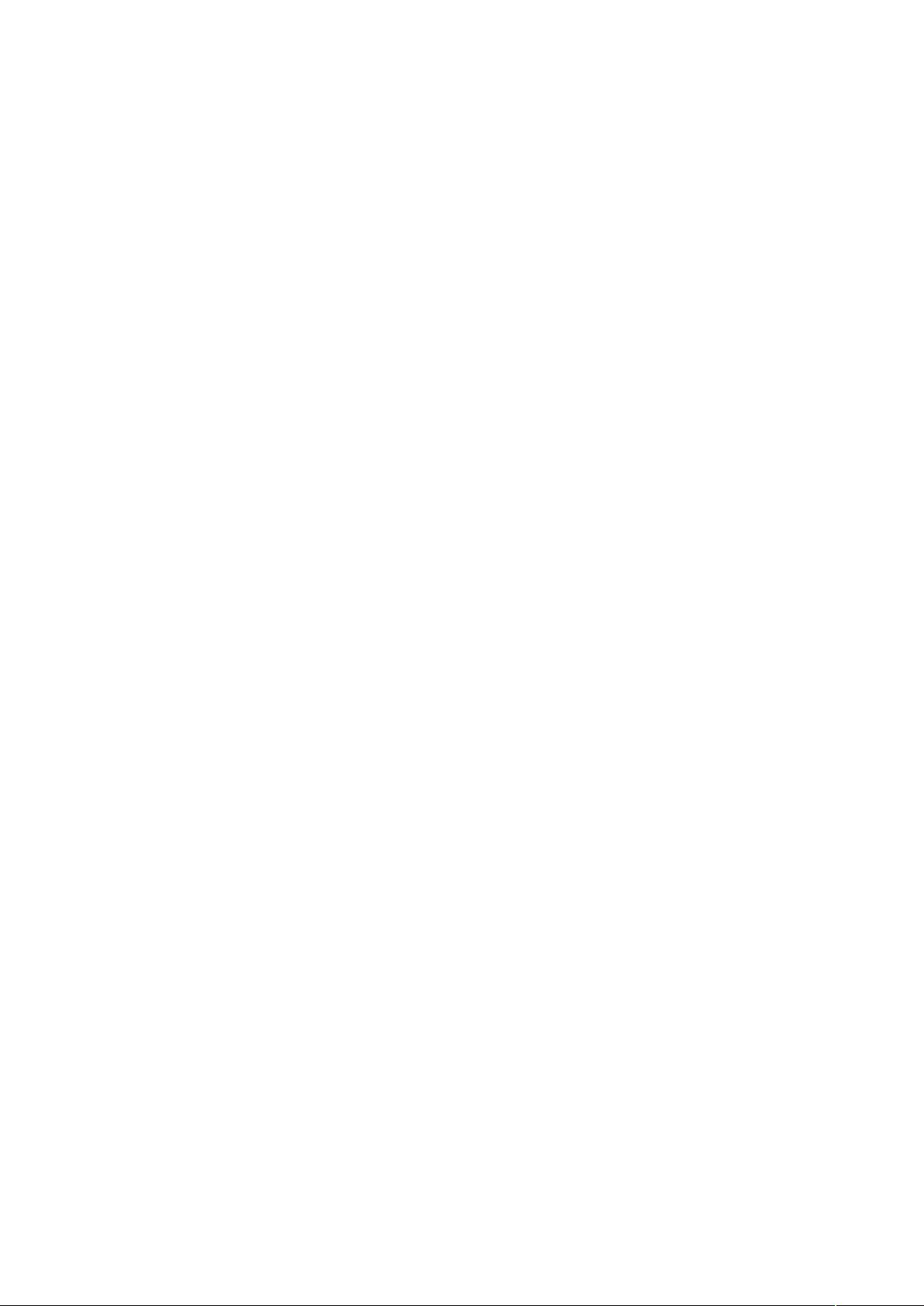Windbg调试入门:创建与分析dump文件
需积分: 9 147 浏览量
更新于2024-07-17
收藏 48KB DOCX 举报
"windbg的入门操作,包括获取dump文件、windbg命令的分类以及调试方法"
Windbg是一款强大的Windows调试工具,尤其在处理崩溃、内存泄漏等问题时非常有用。本资源主要介绍了如何使用Windbg进行基本操作,包括如何获取dump文件,以及理解Windbg中的标准命令、元命令和扩展命令。
1. 获取dump文件:
当应用程序异常或卡死时,可以通过创建dump文件保存当时的内存状态。在Windows任务管理器中,选择目标进程,右键点击并选择“创建转储文件”,通常会保存在C:\Users\用户名\AppData\Local\Temp\目录下,文件名为进程名.DMP。另一种方式是使用Visual Studio 2015附加到进程中,结合源代码设置断点进行调试。对于程序出错后自动产生dump的情况,可以修改代码,引入minidump.h和minidump.cpp来实现。
2. Windbg中的命令使用:
- 标准命令:提供基础调试功能,如b(设置断点)、p(单步执行)、g(继续执行)等,不区分大小写。
- 元命令:扩展了标准命令的功能,以.开头,如`.sympath`用于设置符号路径,`.reload`用于重新加载符号。
- 扩展命令:以!开头,由扩展模块提供,如!analyze用于分析崩溃信息。
3. Tab键和ESC键的使用:
- Tab键:在输入命令时,可自动补全命令或参数,方便快速输入。
- ESC键:清除当前命令输入框中的文本。
4. PDB文件与调试:
PDB文件(Program Database)是VS编译时产生的,包含了源文件信息、变量名、函数名、行号等调试所需数据。在调试时,需要dump文件与对应的PDB文件一起,才能准确地解析和调试。
5. Windbg调试启动方法:
- 设置为默认调试器:`windbg -I`
- 附加到进程:`windbg -p <process_id>` 或在Windbg界面使用F6
- 启动调试:`windbg <program_name> [arguments]`
- 附加并执行命令:`windbg -p <process_id> -c "<command>"`
6. 获取帮助:
在Windbg中,可以使用`?`或`help`命令获取关于特定命令的帮助信息。
掌握这些基础知识,将有助于你更有效地利用Windbg进行程序调试,解决复杂的运行时问题。通过不断的实践和学习,你将能够深入理解Windbg的强大功能,并运用到实际工作中。
点击了解资源详情
点击了解资源详情
点击了解资源详情
2021-04-07 上传
2022-11-28 上传
2021-09-27 上传
2020-07-16 上传
2022-11-16 上传
westside2011
- 粉丝: 0
- 资源: 1
最新资源
- 基于Python和Opencv的车牌识别系统实现
- 我的代码小部件库:统计、MySQL操作与树结构功能
- React初学者入门指南:快速构建并部署你的第一个应用
- Oddish:夜潜CSGO皮肤,智能爬虫技术解析
- 利用REST HaProxy实现haproxy.cfg配置的HTTP接口化
- LeetCode用例构造实践:CMake和GoogleTest的应用
- 快速搭建vulhub靶场:简化docker-compose与vulhub-master下载
- 天秤座术语表:glossariolibras项目安装与使用指南
- 从Vercel到Firebase的全栈Amazon克隆项目指南
- ANU PK大楼Studio 1的3D声效和Ambisonic技术体验
- C#实现的鼠标事件功能演示
- 掌握DP-10:LeetCode超级掉蛋与爆破气球
- C与SDL开发的游戏如何编译至WebAssembly平台
- CastorDOC开源应用程序:文档管理功能与Alfresco集成
- LeetCode用例构造与计算机科学基础:数据结构与设计模式
- 通过travis-nightly-builder实现自动化API与Rake任务构建